Cómo desactivar el bloqueo de pantalla en Android
Qué saber
- Stock Android: Ir a Ajustes > Seguridad y Privacidad o Seguridad y ubicación > Contraseña de la pantalla de bloqueo. Grifo Deshabilitar la contraseña de la pantalla de bloqueo.
- Samsung: Ir a Ajustes > Bloquear pantalla > Tipo de bloqueo de pantalla > ingrese su contraseña> Ninguno > Quitar datos.
- Es relativamente inseguro deshabilitar la pantalla de bloqueo porque eso deja su información privada extremadamente vulnerable al robo y la manipulación.
Este artículo explica cómo apagar el bloqueo de pantalla en su teléfono Android. Los pasos exactos pueden variar ligeramente según la versión de Android y el teléfono que posea, por lo que cubriremos los métodos más comunes.
Cómo quitar el bloqueo de pantalla en la mayoría de los teléfonos Android
La configuración de bloqueo de pantalla siempre se encuentra en la aplicación Configuración, generalmente en una categoría que incluye Seguridad en el título. Si estos pasos no lo llevan directamente a los controles de la pantalla de bloqueo de su teléfono, un poco de navegación en Configuración debería ayudarlo a encontrarlo rápidamente.
Iniciar el Ajustes aplicación.
Busque la opción de pantalla de seguridad o de bloqueo. En la mayoría de las versiones de Android, elija Seguridad y Privacidad, Seguridad, o Seguridad y ubicación.
Busque la opción para configurar su código de acceso a la pantalla de bloqueo. Por lo general, esto será Contraseña de la pantalla de bloqueo o Bloqueo de pantalla.
-
Ahora debería poder elegir la opción para deshabilitar su pantalla de bloqueo. Dependiendo de su versión del sistema operativo Android, toque Deshabilitar la contraseña de la pantalla de bloqueo o Ninguno (para especificar seguridad sin contraseña). Deberá ingresar su PIN o contraseña actual para realizar este cambio y luego confirmar esta opción en una ventana emergente.

Cómo quitar el bloqueo de pantalla en teléfonos Samsung Galaxy
Iniciar el Ajustes aplicación.
-
Grifo Bloquear pantalla.
Para dispositivos Galaxy más antiguos, está aquí: Mi dispositivo > Personalización > Bloquear pantalla
Grifo Tipo de bloqueo de pantalla e ingrese su contraseña actual.
-
Grifo Ninguno. Deberá confirmar que desea hacer esto tocando Quitar datos, que borrará todos los datos de seguridad biométricos de su teléfono.
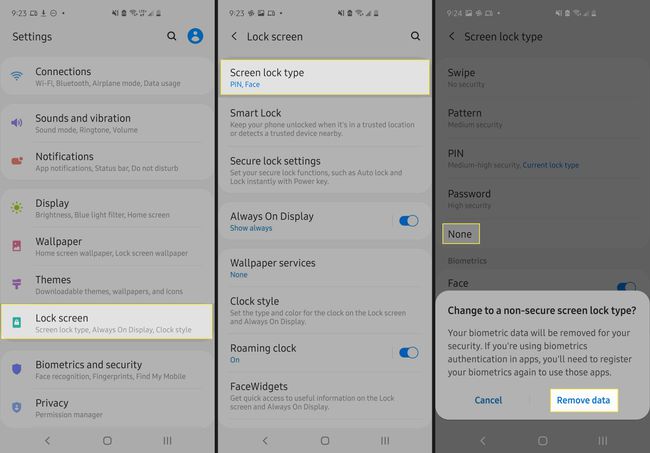
Los riesgos de la eliminación de la pantalla de bloqueo de Android
No hay duda de que las pantallas de bloqueo a veces pueden ser molestas o inconvenientes, y deshabilitarlas significa que nunca tendrá que ingresar un código de acceso o esperar seguridad biométrica. Pero considere esto con mucho cuidado antes de hacerlo: no tener una pantalla de bloqueo lo expone a un gran riesgo.
Si su teléfono se pierde, se extravía o incluso se sale de su control brevemente, cualquier persona con acceso físico a su teléfono puede abrirlo de inmediato. Esto hace que su información privada sea extremadamente vulnerable, lo cual es una preocupación particular ya que el robo de identidad es una gran preocupación en estos días.
Si realmente no desea ingresar un código de acceso cada vez que abre su teléfono, en lugar de deshabilitar la pantalla de bloqueo, considere activar la seguridad biométrica (como un lector de huellas dactilares o Reconocimiento facial) si su teléfono admite esas funciones.
